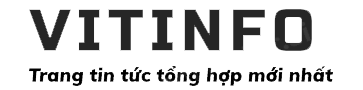Hiện nay, định dạng PDF khá phổ biến nhờ những ưu điểm nổi bật như có thể hiển thị trên nhiều thiết bị khác nhau, tính bảo mật cao…Tuy nhiên khi bạn tải file PDF về máy đã bị chia nhỏ thành nhiều file PDF khác nhau, hay do dung lượng file quá lớn khi chia sẽ khiến bạn phải chia nhỏ file ra.
Chính điều đó khiến bạn gặp khó khăn trong việc theo dõi nội dung. Vậy làm sao cách nào để có thể ghép 2 hay nhiều file PDF thành chỉ 1 file duy nhất. Sau đây mình sẽ hướng dẫn chi tiết cách ghép file PDF bằng phần mềm cài đặt và bằng công cụ online miễn phí.
Ghép file pdf bằng foxit reader:
Phần mềm Foxit Reader là 1 trong những phần mềm có giao diện thân thiện, đơn giản, nhiều tính năng chỉnh sửa file PDF rất hay. Phần mềm Foxit Reader có 2 phiên bản là trả phí và miễn phí, tùy mục đích người dùng có cần những tính năng nâng cao hay không. Tuy nhiên để nối file PDF bạn phải sử dụng phần mềm Foxit Phantom mới được
Đầu tiên, bạn hãy cài phần mềm Foxit Phantom vào máy tính, sau đó cài đặt và khởi chạy chương trình.
Lưu ý: nếu file của bạn không phải file PDF thì bạn nên chuyển thành định dạng PDF nhé.
- Bước 1: Chạy chương trình, đầu tiên bạn vào File, chọn tiếp Create PDF, click vào From Multiple Files.

- Bước 2: 1 cửa sổ hiện ra, bạn kéo xuống cuối, chọn Merge multiple files Into a single PDF file.
- Bước 3: hãy nhấp vào “Add Files…” để mở file muốn nối.

- Bước 4: 1 cửa sổ mới hiện ra, hãy chọn file PDF cần nối, nếu là nhiều file, hay giữ phím ctrl và click chọn file, sau đó click vào Open

- Bước 5: Tiếp theo bạn click nút Convert để tiến hành nối.

- Bước 6: Sau khi đã convert xong, bạn kiểm tra lại file PDF đã đúng chưa. Để lưu file, bạn chọn File- Save As- chọn nơi bạn muốn lưu trữ file.

Ghép file PDF bằng adobe reader
Khi nói về phần mềm đọc file PDF có lẽ không thể không nhắc đến adobe reader. Tuy nhiên đây là phần mềm chuyên đọc file nên nếu bạn muốn chỉnh sửa file PDF thì nên cài thêm phần mềm Adobe Acrobat. Chúng tôi sẽ hướng dẫn chi tiết cách ghép (nối) nhiều file PDF thành 1 file PDF duy nhất.
Trước tiên là bạn cài và chạy chương trình Adobe Acrobat lên.
- Bước 1 : Bạn chọn tính năng Edit PDF để chỉnh sửa file nhé.Sau khi đã mở file, bạn nhấn File- Create- Combine files into a Single PDF… để ghép file.

- Bước 2 : Cửa sổ Combine Files hiện lên, ngay nút đầu tiên là thêm file. Chọn Add Files nếu bạn muốn chọn từng file, chọn Add Folders nếu bạn muốn ghép tất cả file trong thu mục.

- Bước 3 : Chọn file và nhấn chọn nút Open để mở nhé.

- Bước 4 : Tất cả file cần ghép được thêm vào, bạn có thể sắp xếp thứ tự file theo ý bằng cách kéo thả. Sau khi chọn file xong, nhấn nút Combine Files để tiến hành nối file.

- Bước 5 : Đợi chút để tiến trình nối file hoàn tất.

- Bước 6 : Khi hoàn tất, bạn kiểm tra lại số trang đã ghép xem đúng chưa. Sau đó lưu file lại bằng cách nhấn File- Save As.

Những công cụ ghép file pdf online phổ biến nhất.
Hiện nay có rất nhiều phần mềm chỉnh sửa file PDF trực tuyến, mỗi website sẽ có điểm mạnh yếu riêng. Mình sẽ giới thiệu với các bạn top 5 website chỉnh sửa file PDF được nhiều người dùng nhất.
Ngoài những tính năng cắt, ghép (nối file), chỉnh sửa…những website này còn có giao diện rất thân thiện với người dùng, miễn phí, lại hỗ trợ tiếng việt.
Dùng công cụ trực tuyến ilovePDF:
Bạn nên thử công cụ này xem, cách ghép file rất đơn giản:Đầu tiên , bạn truy cập vào website theo dường dẫn sau: https://www.ilovepdf.com/
- Bước 1:Chọn Merge PDF

- Bước 2: click vào Select PDF files để chọn file

- Bước 3: tìm thư mục chứa file mà bạn muốn nối, chọn file xong thì bạn click vào Open

- Bước 4: Giờ bạn chỉ việc nhấn vào nút Merge PDF để thực hiện việc ghép nối file pdf

- Bước 5: Sau khi xong quá trình nối file, tùy vào trình duyệt mà sẽ tự động lưu file.Nếu không bạn click vào nút Download merge PDF để tải về máy nhé.

Sử dụng công cụ trực tuyến SmallPDF
Website này có hỗ trợ tiếng việt, giao diện bắt mắt hơn. Bạn truy cập vào đây : https://smallpdf.com
- Bước 1: Chọn Ghép PDF

- Bước 2: click vào Chọn file

- Bước 3: tìm đến thư mục chứa file, chọn file xong nhấn Open

- Bước 4: Nếu bạn muốn bổ sung thêm file thì chọn nút Bổ sung thêm file PDF , click vào nút GHÉP FILE PDF để tiến hành ghép file

- Bước 5: Hoàn thành xong, nhấn vào nút Tải file về nhé

Một số công cụ ghép file khác
- Công cụ trực tuyến PDFio (có hỗ trợ tiếng việt)
- Website pdfcompressor.com (có hỗ trợ tiếng việt)
- Website tools.pdf24.org (có hỗ trợ tiếng việt)
VITINFO vừa chia sẻ với bạn xong thủ thuật ghép file pdf, bạn có thể tìm hiểu thêm bài viết cắt file pdf để hỗ trợ công việc tốt hơn nhé.